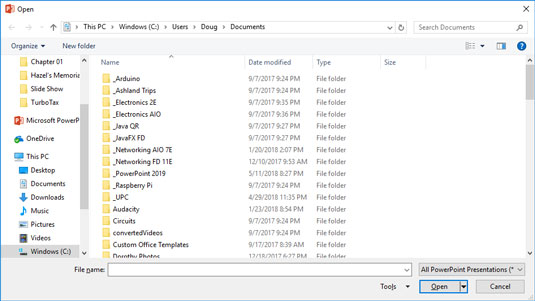Pärast Microsoft PowerPoint 2019 esitluse kõvakettale salvestamist saate selle hiljem alla laadida, kui soovite teha täiendavaid muudatusi või printida. Nagu võite arvata, pakub PowerPoint teile umbes 2037 viisi otsingu tegemiseks. Siin on kaks kõige levinumat:
- Klõpsake vahekaarti Fail, et lülituda lavatagusele vaatele ja seejärel valige käsk Ava.
- Vajutage Ctrl+O.
Mõlemad valikud viivad teid Backstage View'i avamiskuvale, nagu siin näidatud. Siit saate valida faili hiljuti avatud esitluste loendist. Või võite avada faili, mille olete oma OneDrive'i kontole salvestanud.

Faili avamine lavataguses vaates.
Faili otsimiseks arvutis topeltklõpsake valikut This PC. See avab standardse Ava dialoogiboksi, nagu näidatud. Dialoogiboksis Ava on juhtnupud, mis võimaldavad teil faile otsides kõvakettal erinevates kaustades tuhnida. Kui teate, kuidas faili mis tahes Windowsi rakenduses avada, teate, kuidas seda teha PowerPointis (kuna dialoogiboks Ava on peaaegu sama mis tahes Windowsi programmis).
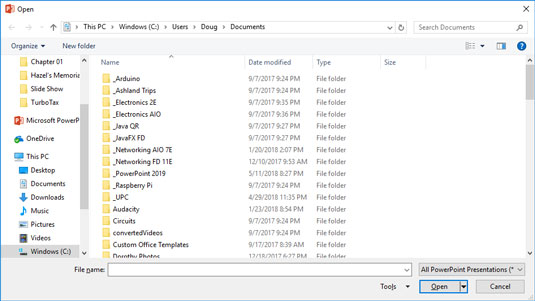
Dialoogiboks Ava.
Kui tundub, et olete faili kaotanud, uurige erinevates kaustades, kas leiate selle üles. Võib-olla salvestasite faili kogemata valesse kausta. Samuti kontrollige failinime õigekirja. Võib-olla ei olnud teie sõrmed failinime sisestamisel avareal, nii et Shakespeare1.pptx asemel salvestasite faili nimega Djslrd[rstr2.pptx. Ma vihkan seda, kui see juhtub.
Kiireim viis faili avamiseks dialoogiboksis Ava on failil topeltklõps. Nii ei pea te failil üks kord klõpsama ja seejärel nuppu OK. Topeltklõps treenib ka nimetissõrme kiireid tõmblevaid lihaseid.
PowerPoint jälgib hiljuti avatud faile ja kuvab need menüüs Fail. Hiljuti avatud faili avamiseks klõpsake vahekaarti Fail, valige Backstage'i vaates Hiljutine ja seejärel vaadake menüü paremas servas olevat failide loendit. Kui soovitud fail on loendis, klõpsake selle avamiseks.
Kuidas sulgeda PowerPoint 2019 esitlus
Pärast esitluse lõpetamist ja salvestamist on aeg see sulgeda. Esitluse sulgemine on nagu paberite kogumine, nende ilusti failikausta panemine ja kausta õigesse failisahtlisse tagastamine. Esitlus kaob teie arvutiekraanilt. Ärge muretsege: see on turvaliselt teie kõvakettal peidus, kust saate selle hiljem vajaduse korral juurde pääseda.
Faili sulgemiseks klõpsake nuppu Sule, mis kuvatakse PowerPointi akna paremas ülanurgas. Teise võimalusena võite klõpsata vahekaardil Fail ja seejärel valida käsu Sule või kasutada kiirklahvi Ctrl+W. Kuid lihtsaim viis faili sulgemiseks on nupul Sule klõpsamine.
Enne PowerPointist väljumist ei pea te faili sulgema. Kui väljute PowerPointist faili sulgemata, sulgeb PowerPoint faili teie eest lahkelt. Ainus põhjus, miks soovite faili sulgeda, on see, et soovite töötada mõne muu failiga ja te ei soovi mõlemat faili korraga avatuna hoida.
Kui olete pärast faili viimast salvestamist teinud muudatusi, pakub PowerPoint muudatuste salvestamist. Faili salvestamiseks enne sulgemist klõpsake nuppu Salvesta või failis tehtud muudatustest loobumiseks nuppu Ära salvesta.
Kui sulgete kõik avatud PowerPointi esitlused, võite avastada, et enamik PowerPointi käske on muutunud kasutuks. (Need on menüüs hallid.) Ärge kartke. Kui avate esitluse või loote uue, tulevad käsud uuesti ellu.